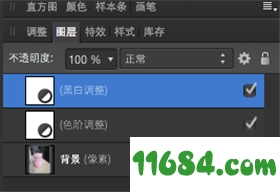软件星级:3分
软件星级:3分
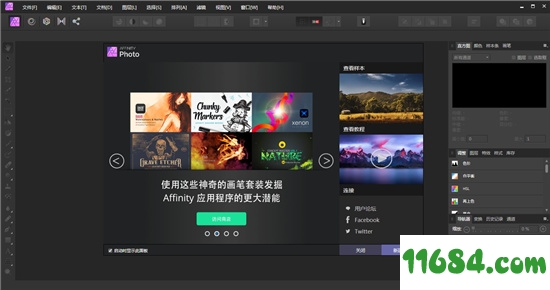
Affinity Photo 比以往任何时候都更加快速、流畅和强大,并且它还将继续扩大专业照片编辑软件的界限。借助专为创意和摄影专业人士设计的巨大工具箱,无论您是编辑和修饰图像,还是创建全面的多层构图,它都具备您所需要的全部功能和性能。
2、专业化校正和调整
使用色阶、曲线、黑白、白平衡、HSL、阴影和高光以及通过十几种其他无损调整来修改和增强图像,这些调整可以即时预览,并且可随时编辑。软件还提供高级镜头校正和一流的降噪技术,使您可以完全控制,从而真正体现出图像的最佳效果。
3、齐全的修饰工具
无论您想快速修正,或花时间进行精细修饰,软件都有您需要的所有工具。除了减淡、加深、仿制、修补、斑点修复和红眼工具外,您还会发现神奇的图像修复画笔、频率间隔功能,以及内置的全套液化功能。
4、专用的 RAW 工作空间
在专用工作空间中开发相机 RAW 文件,在无界线性颜色空间中提供您需要的所有精确调整和校正功能。
5、带色调映射的 HDR 合并
通过将多张曝光不同的相同图片合并成令人惊叹的单张图片,呈现单次曝光图片所没有的细节。可合并多张源图片、执行自动对齐并提供丰富的色调映射选项,能够为您提供更出色的图片效果。
6、精细化选择
使用 软件先进的选择精细化算法,达到您意想不到的精确程度。无论是裁剪对象、创建蒙版还是有选择性地应用调整,都可以轻松地进行极为精细的选择 — 即便是细化到单独的一缕缕头发也能轻松实现。
7、令人惊叹的构图
除了支持无限图层外,还提供完整的调整图层、图层效果和实时滤镜图层库,所有这些图层都可以进行分组、裁剪、遮罩或混合到一起用于创建极其复杂的照片构图。
8、PSD 导入/导出
直接在软件中导入和编辑 Photoshop 文件,并保持调整、效果和图层完好无损。支持较大的 PSB 文件、Photoshop 插件和 ABR 画笔文件。
9、批处理
在不中断工作流程的情况下轻松设置整个文件夹内的文件的格式。在后台运行批量作业,以便您能在处理几百个文件的同时又不会影响工作的继续进行。
10、全液化功能
像油灰一样推拉图像,或使用紊流、捏挤和扭转等画笔,加上实时网格扭曲工具,对照片进行重塑、雕刻和变形操作。
11、令人惊叹的实时效果
带有种类繁多、完全可定制的高端滤镜,包括光照、模糊、扭曲、倾斜-偏移、阴影、发光等。但是真正让它与众不同的是,当您调整过滤器的属性时,总能实时看到结果的全分辨率预览。
12、自然的笔法
使用超过 120 个专业设计的画笔,包括效果、鬃毛、干性画笔、墨水、标记、涂料等,进行绘画和素描。可与所有主要的绘图板兼容,并支持压力感应和画笔稳定功能,可实现超平滑自然的笔法。
13、完美的照片拼接
借助软件先进的拼接算法、自动图像对齐和全角度校正功能,每次都能制作出完美的全景。
14、焦点合并
熟练地合并以不同焦距拍摄的多个图像成就更大的景深。Affinity Photo 负责对齐并完成详细分析,以确定每个图像的最佳使用区域。
15、可录制宏
借助宏可以录制无限数量的操作,并且您可以随时保存和重播这些操作。您甚至还可以将宏作为批处理过程的一部分进行播放,只需点击几次便可以完成之前费力的任务。
16、您的工作空间,您的方式
通过选择浅色和深色 UI、可定制的工具栏和选项卡以及海量的完全可定制键盘快捷键,按您所需要的方式创建您的工作空间。
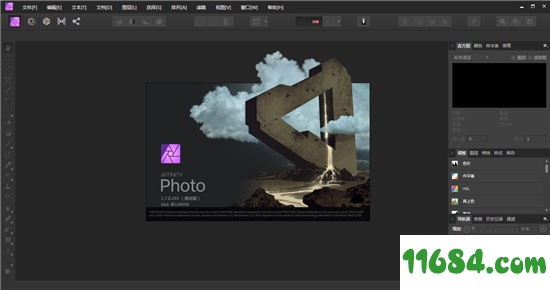
齐全的修饰工具:无论您想快速修正,或花时间进行精细修饰,软件都有您需要的所有工具。除了减淡、加深、仿制、修补、斑点修复和红眼工具外,您还会发现神奇的图像修复画笔、频率间隔功能,以及内置的全套液化功能。
精细化选择:使用这款软件先进的选择精细化算法,达到您意想不到的精确程度。无论是裁剪对象、创建蒙版还是有选择性地应用调整,都可以轻松地进行极为精细的选择 — 即便是细化到单独的一缕缕头发也能轻松实现。
可录制宏:借助宏可以录制无限数量的操作,并且您可以随时保存和重播这些操作。您甚至还可以将宏作为批处理过程的一部分进行播放,只需点击几次便可以完成之前费力的任务。
令人惊叹的实时效果:带有种类繁多、完全可定制的高端滤镜,包括光照、模糊、扭曲、倾斜-偏移、阴影、发光等。但是真正让它与众不同的是,当您调整过滤器的属性时,总能实时看到结果的全分辨率预览。
完全 PSD 导入/导出:直接在 Affinity Photo 中导入和编辑 Photoshop 文件,并保持调整、效果和图层完好无损。支持较大的 PSB 文件、Photoshop 插件和 ABR 画笔文件。
1.1 图层,色阶调整
调整图层概念,主菜单//图层//新建调整图层//色阶调整(command L)
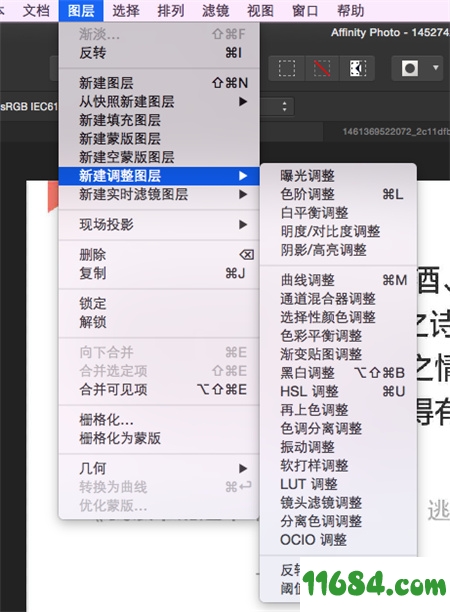
出现以下界面:

右侧出现如下面板:

以下这张图片是过度曝光的
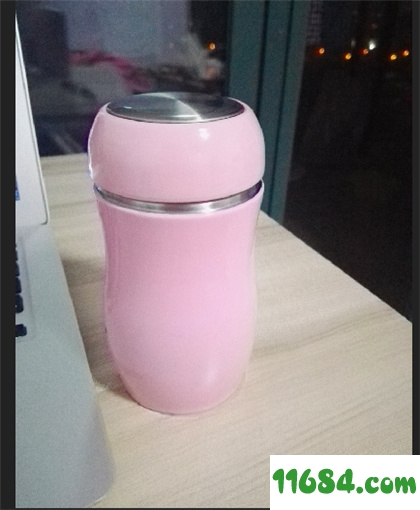
我们可以通过拖动白阶和黑阶来调节:
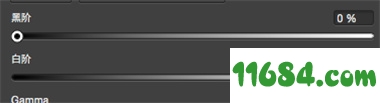
调节后的图片,可以直观的看到提升了景深和对比度,使画面看起来更加生动。
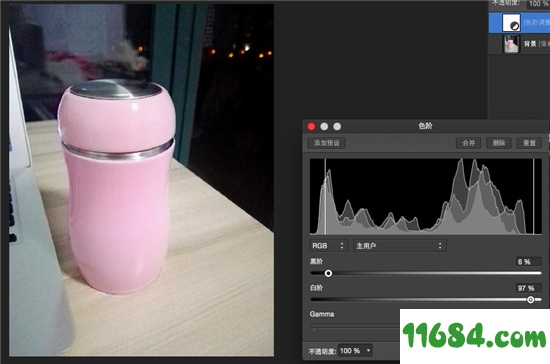
1.2 无损调整
右侧对话框,图层下面有两个??的图层,如果把第一个勾取消,图片就变成了原来的样子。
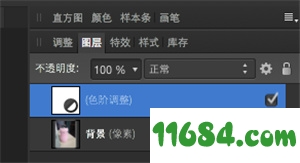
1.3 黑白调整
选择黑白调整(Shift、option、command、B)
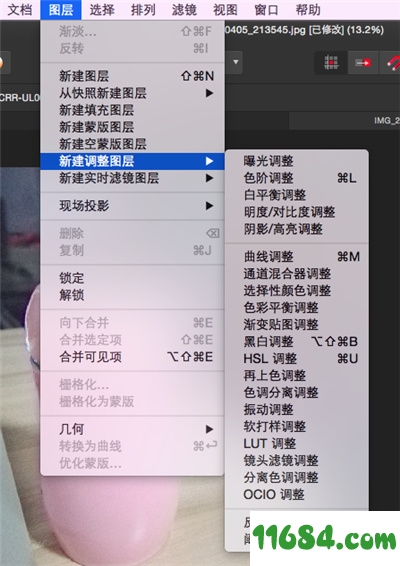
直接就得到了黑白图片

通过黑白处理后,右边的图层出现了三个??对话框,把色阶和黑白去处后,就是原来的图片,这就是无损处理。